AGP GART 損壞:如何修復 BSOD 錯誤
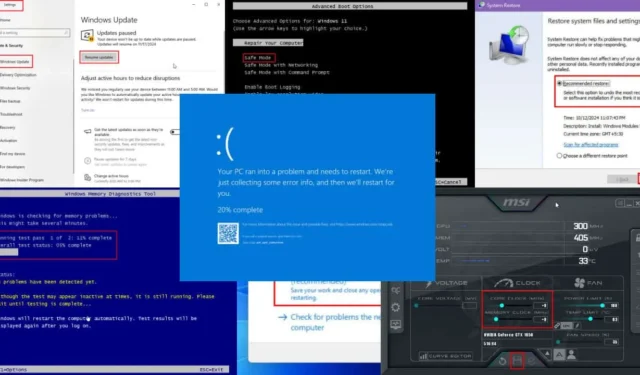
本文提供了解決 Windows 電腦上的 AGP_GART_CORRUPTION BSOD(藍色畫面死機)問題的綜合指南。
通常,這些藍色畫面問題可以追溯到圖形渲染問題,無論您的系統是否具有專用顯示卡或依賴共享記憶體。解決方案相對簡單,只要您的外部或內部 GPU 功能正常,但驅動程式可能有問題。
我在受控環境中複製了臭名昭著的 0x00000105 錯誤,經過徹底的測試,我找到了幾種有效的解決方案,可以幫助您節省時間。
了解 AGP_GART_CORRUPTION
AGP_GART_CORRUPTION 錯誤表示藍色畫面死機問題,主要影響使用較舊圖形技術的系統,特別是加速圖形連接埠 (AGP)。與此 BSOD 錯誤相關的元件(包括硬體和驅動程式)顯示以下詳細資訊:
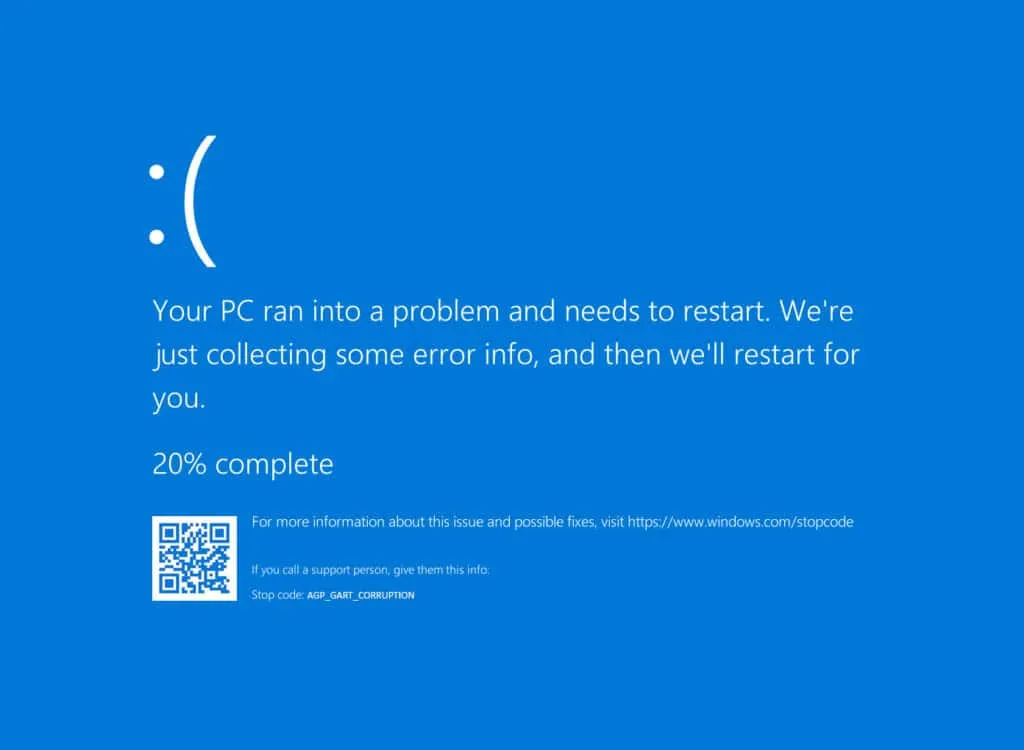
停止代碼: AGP_GART_CORRUPTION
錯誤檢查值: 0x00000105
描述:圖形孔徑重映射表 (GART) 已損壞。
為了減輕進一步的損害,只要圖形記憶體管理出現異常,系統就會崩潰。
潛在原因
此 BSOD 錯誤通常源自於 AGP 或 GPU 驅動程式不正確的直接記憶體存取 (DMA)。其他共同貢獻者可能包括:
- 新內存模組與現有 AGP 卡不相容。
- AGP卡可能不適合同時支援 AGP 和 PCIe 插槽的較新主機板。
- AGP 或 PCIe GPU 的驅動程式可能已過時。
- 惡意軟體可能會幹擾 GPU 和系統記憶體功能。
- 您的GPU 超頻可能超出其支援範圍。
- AGP 卡可能未正確安裝在插槽中或可能已損壞。
- 共享記憶體模組可能有缺陷。
解決 AGP_GART_CORRUPTION BSOD 錯誤的步驟
以下是您可以嘗試的故障排除方法,按從最簡單到更複雜的解決方案排列:
基本故障排除步驟
- 重新啟動電腦:如果螢幕因藍色錯誤而凍結,只需重新啟動電腦即可。透過運行圖形密集型應用程式來測試效能。如果錯誤不再出現,則問題可能已解決。
- 透過 VGA 連接:使用 VGA 連接線將顯示單元連接到 CPU。
- 重啟顯示卡:按Windows+++Ctrl刷新ShiftGPU B。
- 重新啟動:關閉電腦。拔下所有外部電纜,包括電源線。按住電源按鈕30秒。重新連接電纜並開啟設備電源。對於筆記型電腦,取出電池並執行相同的步驟。
- 更新您的作業系統:使用Windows + I組合啟動設定。導覽至「更新與安全性」,然後按一下「檢查更新」或「安裝更新」。依照提示操作並允許 Windows 重新啟動。
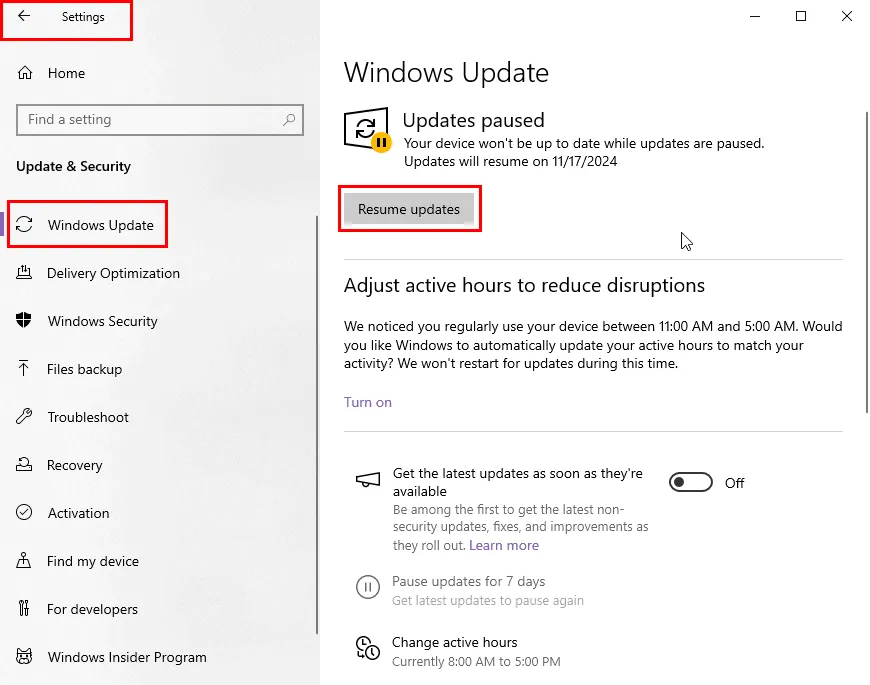
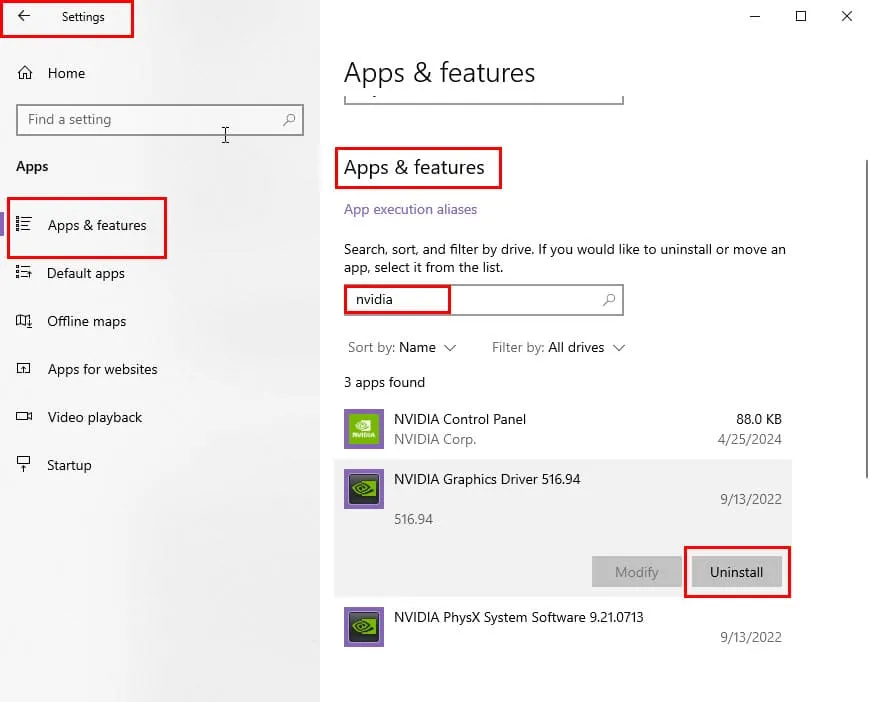
- 更新顯示卡驅動程式:右鍵點選 Windows 按鈕存取裝置管理員。展開顯示適配器,選擇外部GPU(NVIDIA或AMD Radeon),右鍵並選擇更新驅動程式。選擇自動搜尋驅動程式並按照給出的說明進行操作。
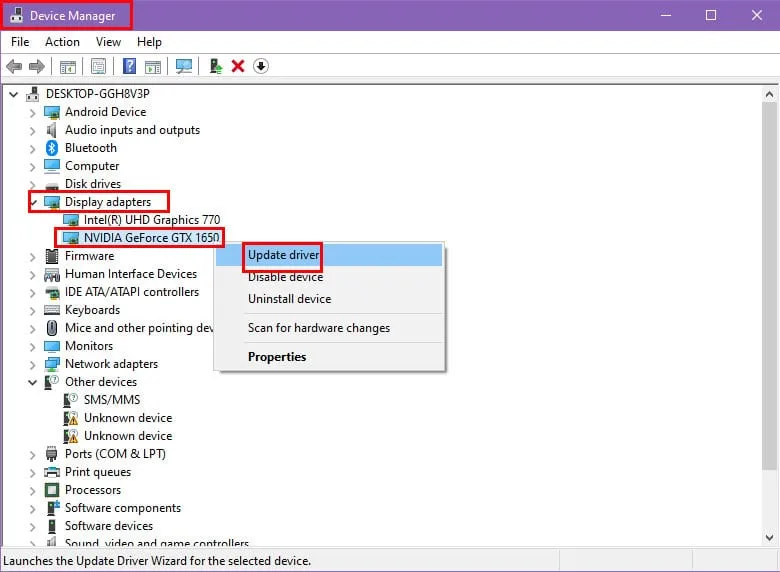
刪除最近安裝的驅動程式
Microsoft 社群中的一些報告表明,未經驗證或損壞的圖形驅動程式會導致 BSOD。若要完全刪除任何有問題的驅動程序,請按照以下步驟使用顯示驅動程式卸載程式 (DDU) :
- 從其官方網站下載 DDU。
- 安裝應用程式。
- 從桌面啟動 DDU。
- 從選擇設備類型下拉清單中選擇GPU。
- 按一下“清理並重新啟動”選項。
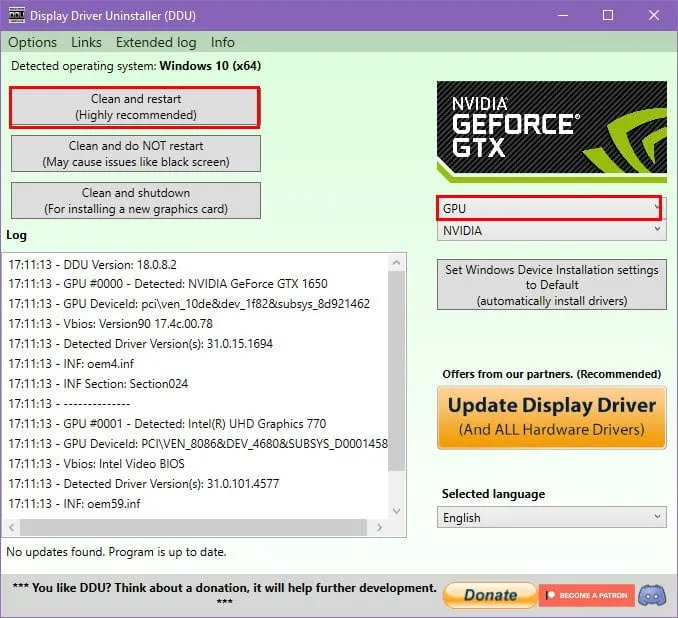
該工具將全面消除現有的圖形驅動程序,包括相關的快取、資料夾、臨時檔案和註冊表項。
然後,從以下入口網站下載並安裝正版 NVIDIA 或 AMD Radeon 驅動程式:
使用驅動程式驗證工具
Windows 中的內建驅動程式驗證程式可識別PC 上不穩定、詐欺或有問題的驅動程式。以下是如何確定哪個驅動程式可能觸發 AGP_GART_CORRUPTION 錯誤:
- 按Windows+X開啟高級用戶選單。
- 選擇終端(管理員)。
- 將出現Windows PowerShell終端機。
- 輸入驗證器並點擊Enter。
- 驅動程式驗證程式GUI將會開啟。
- 選擇「選擇任務」部分下的「建立標準設定」,然後按一下「下一步」。
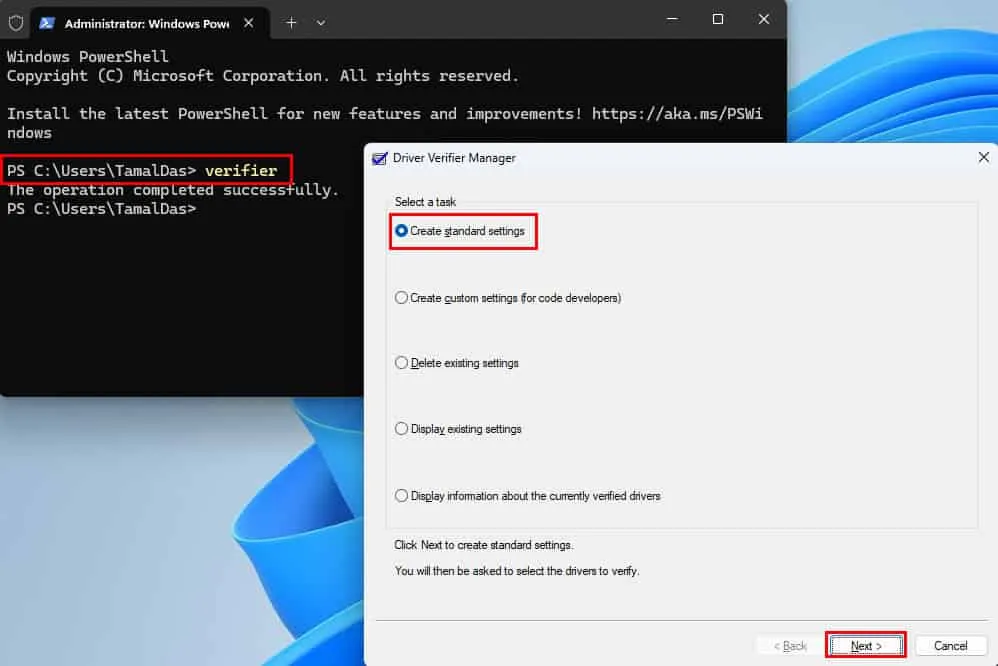
- 保留預設選項:自動選擇未簽署的驅動程序,然後按一下下一步。
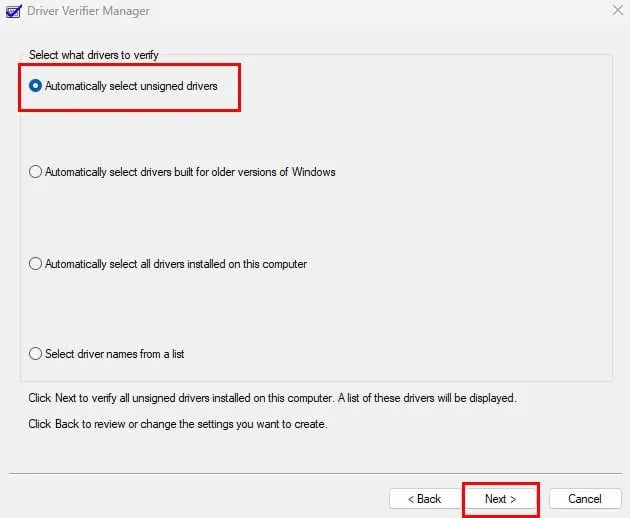
- 如果該工具識別出任何有問題的驅動程序,請將其記下並透過應用程式或裝置管理員將其卸載。
執行 Microsoft 安全掃描程序
這些步驟可確保惡意軟體不是問題的根源:
- 從Microsoft 官方網站下載適用於32 位元或64 位元系統的Microsoft 安全掃描程式。
- 雙擊運行 EXE 檔案。
- 按一下「下一步」兩次,直到到達「掃描類型」畫面。
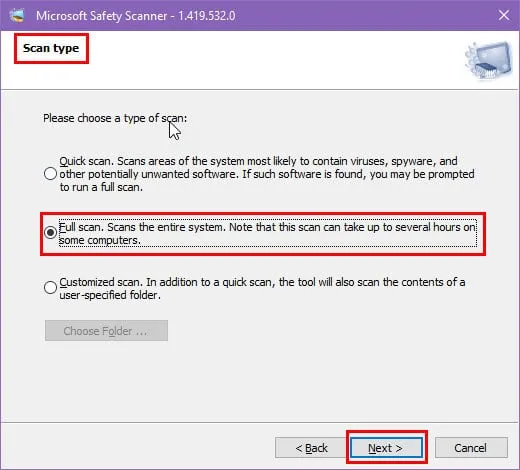
- 選擇完全掃描並按一下下一步。
- 完成後,該工具將消除任何檢測到的惡意軟體。
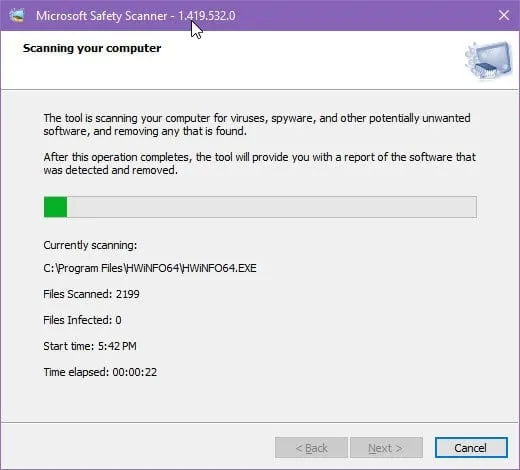
- 點選完成退出程序。
進行 Windows 記憶體診斷
此測試評估 RAM 是否有缺陷。請遵循以下說明:
- 點選Windows圖示開啟「開始」功能表。
- 鍵入Windows Memory ,然後從最佳比對結果中選擇 Windows Memory Diagnostic 。
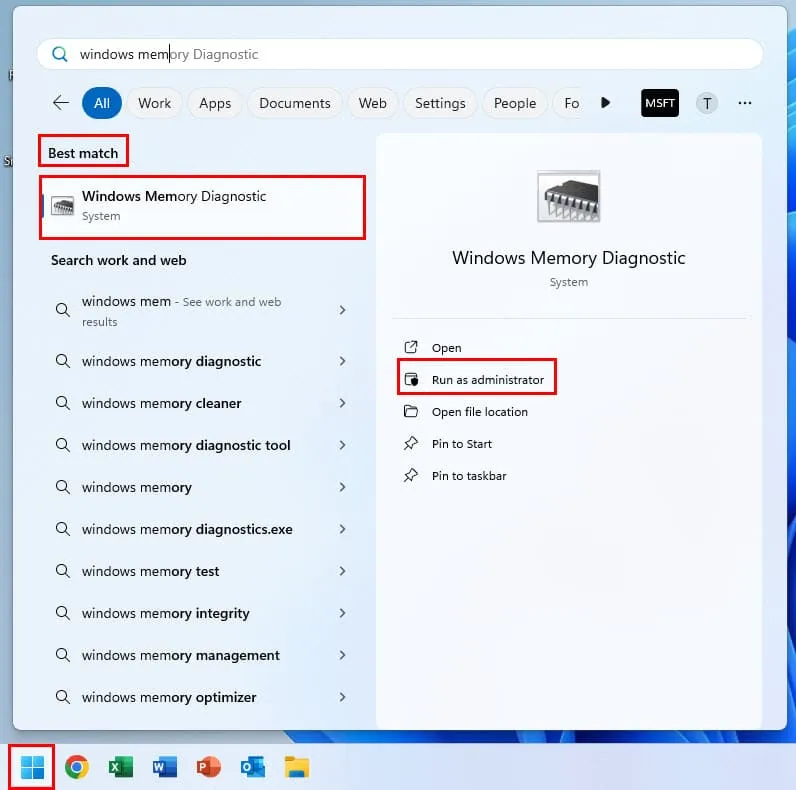
- 點擊該圖示以開啟介面。
- 選擇立即重新啟動並檢查問題(建議)。
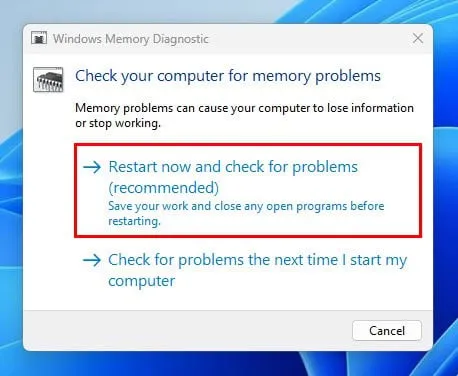
測試完成並出現登入畫面後,重新登入您的帳戶。
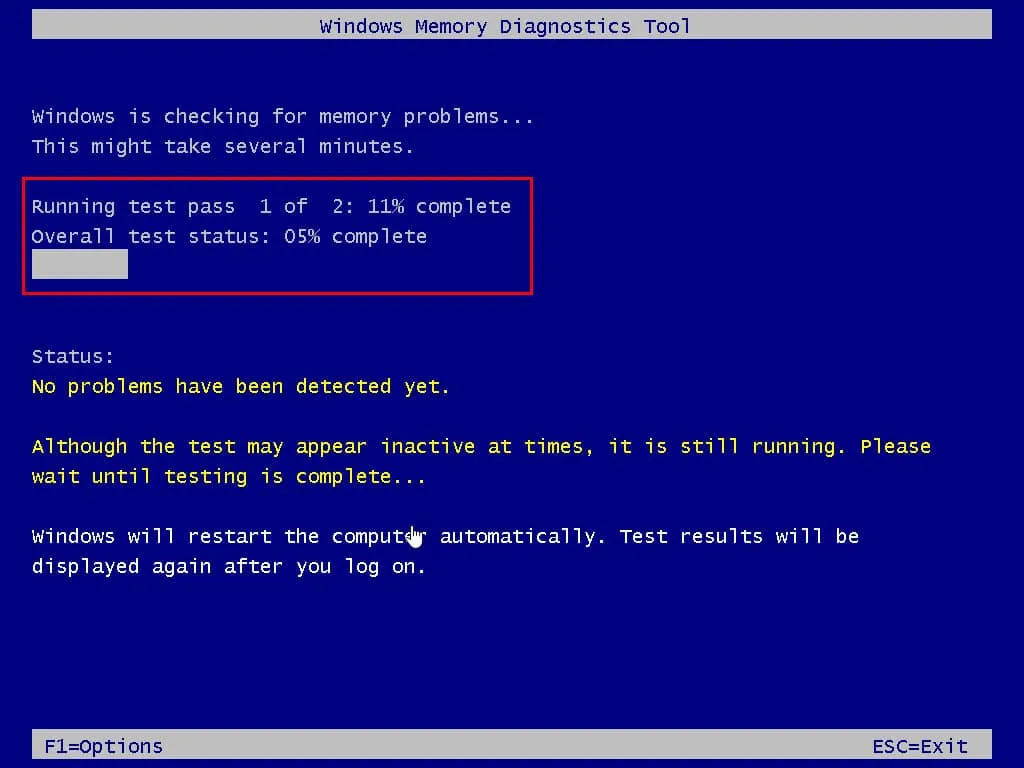
要檢查記憶體診斷的結果:
- 從「開始」功能表開啟事件檢視器。
- 展開Windows 日誌部分並選擇System。
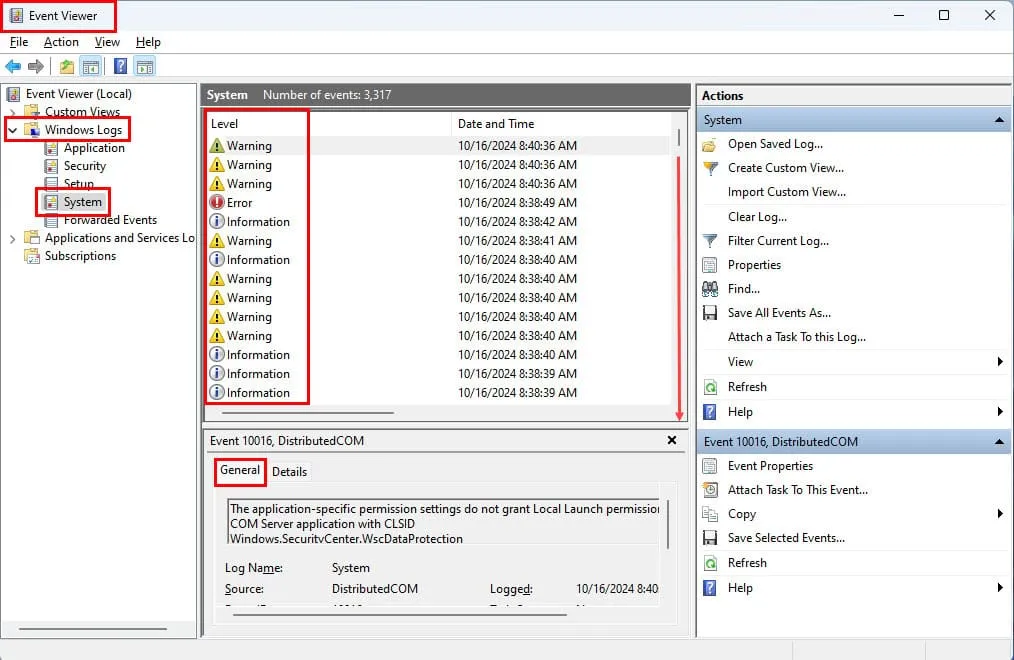
- 查看右側的條目,包括警告、錯誤、訊息,並找到MemoryDiagnostics-Results。
- 點擊“MemoryDiagnostics-Results”並檢查下面“General”標籤中的詳細資訊。
- 如果“常規”標籤顯示“ Windows 記憶體診斷未偵測到任何錯誤”,則無需擔心 RAM。
- 如果您發現以下任何錯誤訊息,請考慮更換記憶體模組:
- 偵測到硬體錯誤
- 記憶體測試失敗
- 奇偶校驗錯誤
- ECC(糾錯碼)記憶體錯誤
- 讀/寫錯誤
- 頁面錯誤
- 地址行錯誤
- 快取錯誤
- 位元錯誤(單位或多位元)
- 模式測試錯誤
關閉超頻
如果您為了遊戲或繁重的進程而超頻 CPU、GPU 或 RAM,請停用這些設定以查看問題是否仍然存在。
如果您使用 MSI Afterburner 進行超頻,操作方法如下:
- 開啟MSI Afterburner。
- 將核心時鐘滑桿設定回0+。
- 將記憶體時鐘滑桿也調整為0+ 。
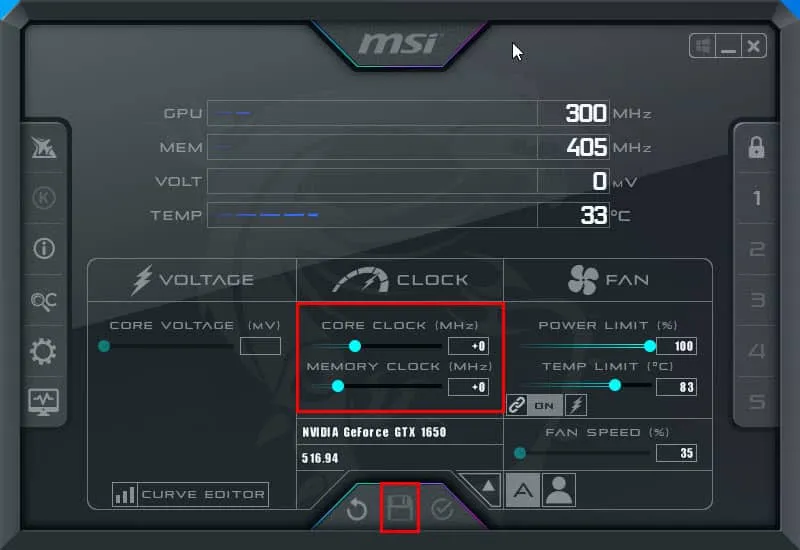
- 點選“儲存”按鈕。
- 重新啟動電腦。
以安全模式啟動 Windows
透過在安全模式下執行 PC,您可以確定是否有任何第三方應用程式導致 AGP_GART_CORRUPTION 錯誤:
- 按下「開始」功能表按鈕,然後按住該Shift鍵,同時按一下電源圖示並選擇「重新啟動」。
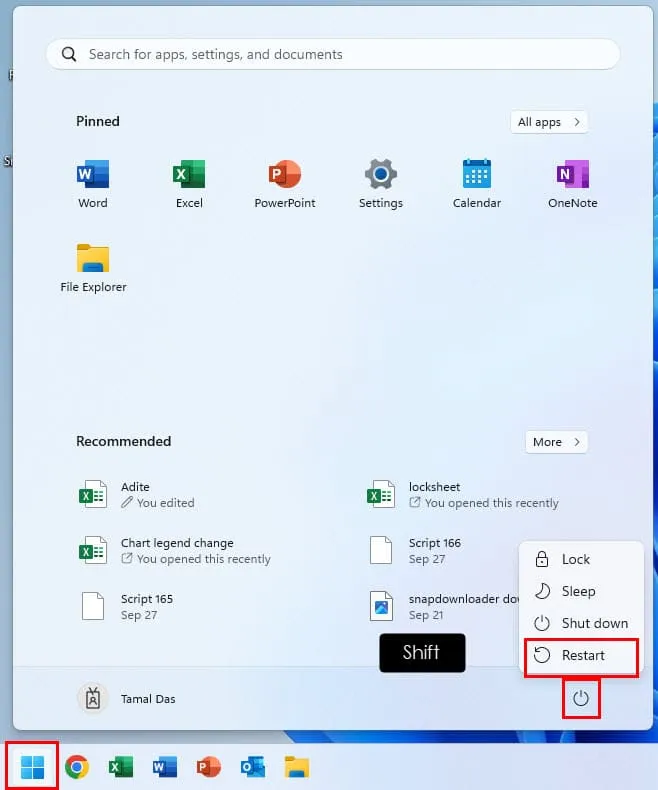
- 從「選擇選項」畫面中選擇「疑難排解」。
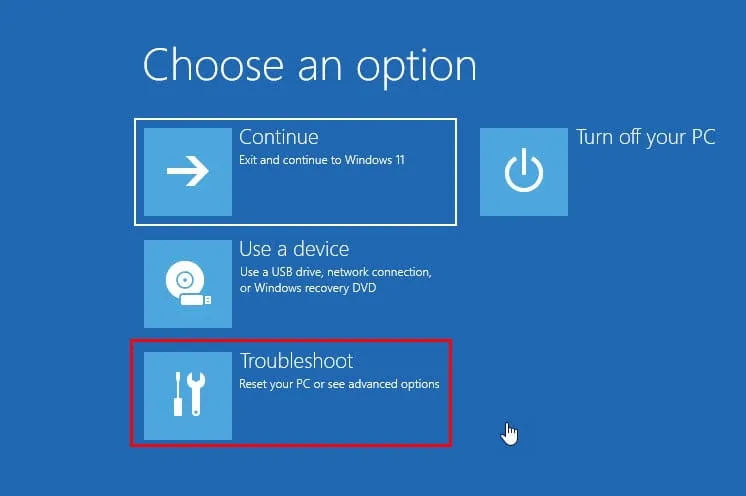
- 接下來,按一下「疑難排解」選單中的「進階選項」。
- 選擇啟動設定。
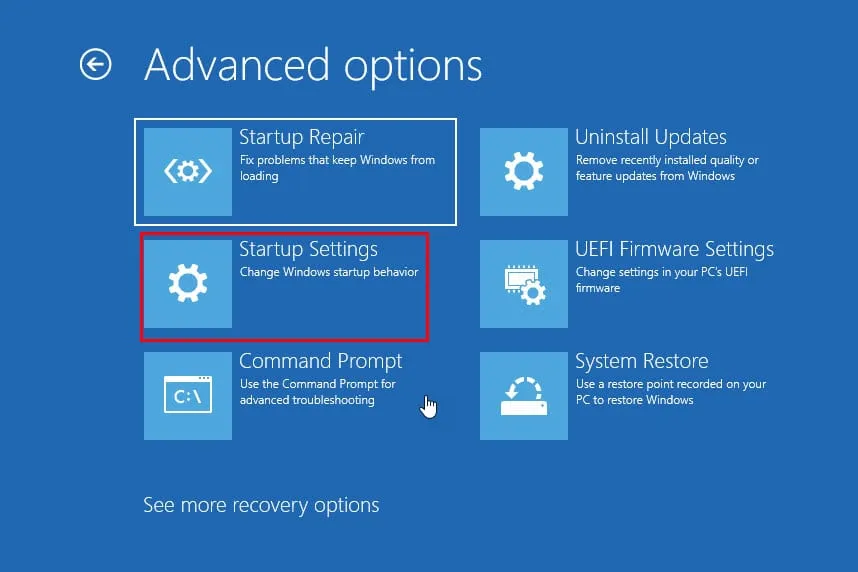
- 選擇重新啟動。
- 在「進階啟動選項」畫面中,使用箭頭鍵選擇「安全模式」,然後按Enter。
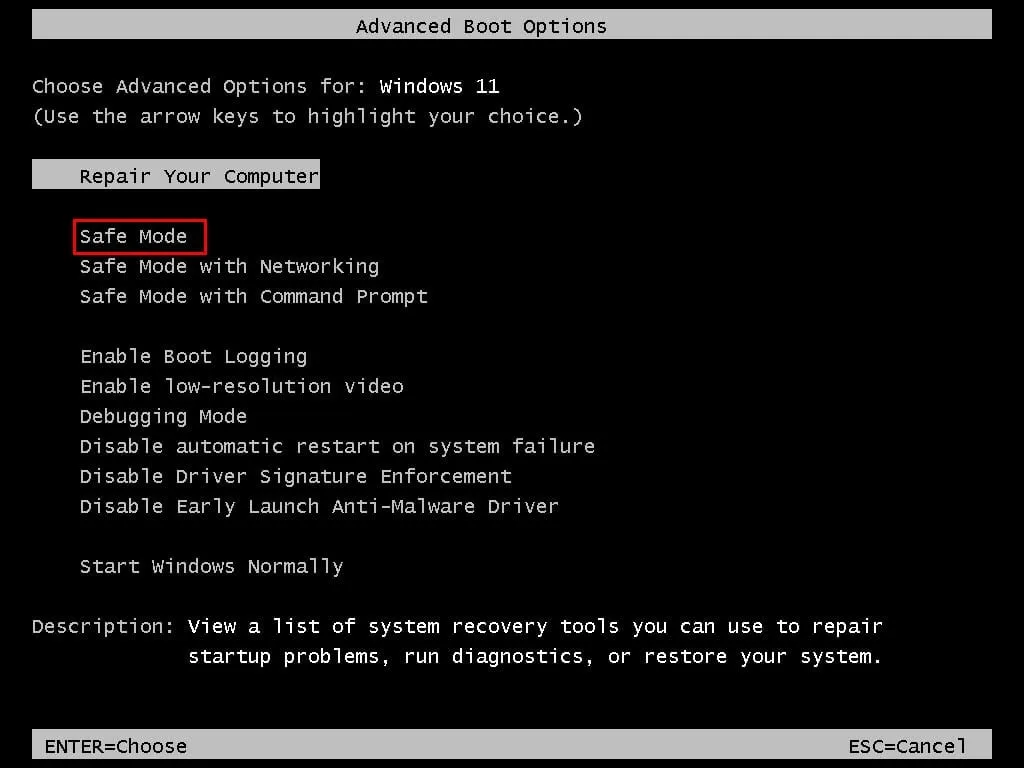
在安全模式下,監視系統的穩定性。如果錯誤沒有顯現出來,則可能是第三方應用程式造成的。
若要退出安全模式,請重新啟動電腦並透過「設定」中的「應用程式」選單刪除最近安裝的所有軟體。
將您的電腦恢復到之前的狀態
另一種選擇是將您的電腦還原到正常運作的狀態,這會重設可能導致 AGP_GART_CORRUPTION 錯誤的任何變更。但請注意,這不會影響新安裝的硬體。
為了驗證,如果您安裝了新的 AGP 卡和驅動程序,驅動程式將被刪除,但硬體將保持不變。
若要恢復您的電腦:
- 在「開始」功能表中鍵入「還原」,然後選擇「建立還原點」。
- 您將看到“系統屬性”對話框。
- 點選系統還原按鈕。
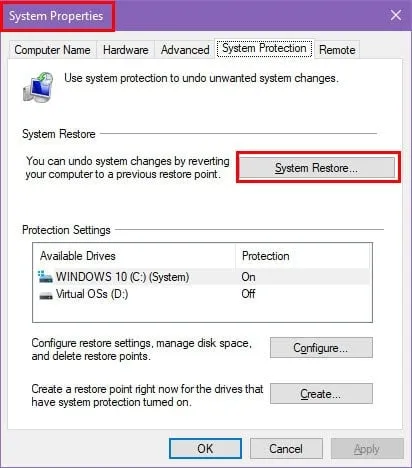
- 選擇建議的點或根據您的要求選擇不同的點。
- 按一下“下一步”。
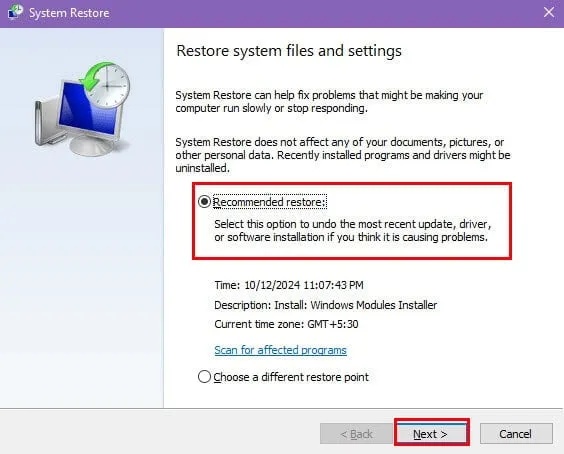
- 點選“完成”按鈕完成恢復過程。
重新安裝顯示卡和 RAM
通常,只需移除並重新插入相關硬體即可解決 BSOD 問題。具體做法如下:
- 關閉電腦並拔下所有電纜。
- 如果您的系統有外部 Wi-Fi 或藍牙模組,也請將其中斷。
- 打開櫃門左側。
- 戴上防靜電腕帶或觸摸接地金屬表面以釋放靜電。
- 避免在未接地的情況下觸摸任何內部組件,以防止硬體損壞。
- 按下鎖定鍵解鎖 RAM 模組。
- 小心地取出 RAM 晶片。
- 拉動 AGP 插槽上的白色小桿即可解鎖顯示卡。
- 小心地取出 AGP 卡。
- 按住電源按鈕30 秒。
- 將 AGP 卡和 RAM 晶片重新插入各自的插槽。
- 關閉櫃門並重新連接所有電纜。
- 打開系統電源並透過運行密集型應用程式或遊戲來觀察效能。
考慮更換 AGP 卡
如果您經常遇到AGP_GART_CORRUPTION BSOD,則AGP卡可能有缺陷。如果 PCIe GPU 出現類似問題,則外部顯示卡也可能發生故障。
使用不同的 AGP 或 PCIe GPU 進行測試可以提供清晰的結果;如果問題在幾個小時內沒有再次出現,則可能需要購買新卡。
詢問保固支持
在購買新 GPU 之前,請檢查製造商是否提供保固協助。通常,AGP 和 PCIe 顯示卡享有3 年保固。
以下是主要顯示卡製造商的客戶支援連結:
對於製造商提供的捆綁電腦或筆記型電腦,請直接聯絡他們諮詢保固事宜。
結論
這些方法已被證明可以有效解決 AGP_GART_CORRUPTION 錯誤。
歡迎在下面的評論中分享您的經驗或提出問題。



發佈留言